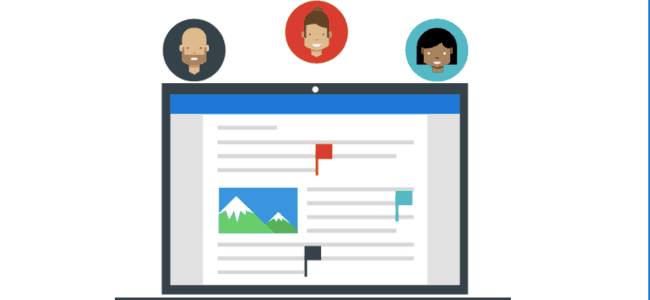
OneDrive, Microsoftin online-pilvitallennusalusta, ei vain anna käyttäjien tallentaa tiedostoja, vaan myös tehdä yhteistyötä muiden käyttäjien kanssa asiakirjoja valmistellessaan. Jos käytät palveluihin, kuten Word Onlinen, sisäänrakennettuja asiakirjojen laatimisominaisuuksia, joissakin tapauksissa joudut ehkä palauttamaan tiedostot edelliseen versioon jostakin syystä. Voit tehdä tämän useilla tavoilla.
Käytä tiedostojen palauttamiseen OneDriven versiohistoriaominaisuutta
Kirjaudu ensin sisään OneDriveja siirry sitten palautettavan tiedoston sijaintiin. Valitse tiedosto ja napsauta sitten Lisää toimintoja -valikkoa (…), jota edustaa ellipsi. Klikkaa Versiohistoria valikko; tämä avaa asiakirjan Word Onlinessa.
Word Onlinessa näet asiakirjan nykyiset ja aiemmat versiot luettelossa. Palaa edelliseen versioon napsauttamalla sitä.
Voit myös avata asiakirjan OneDrivesta Word 2016: ssa ja käyttää vastaavaa ominaisuutta. Napsauta toimintovalikkoa ja valitse sitten tiedoston edellinen versio. Huomaa, että tämä ominaisuus on käytettävissä vain, kun olet yhteydessä Internetiin.
Jos ylläpidät OneDrive-kansion varmuuskopiota tiedostohistoriasta, voit käyttää sisäänrakennettua Edellinen versiot -ominaisuutta, joka esiteltiin ensin Windows Vistassa. Napsauta tiedostoa hiiren kakkospainikkeella, valitse Ominaisuudet, valitse Aiemmat versiot -välilehti ja valitse sitten tiedoston edellinen versio. Napsauta Palauta tai jaetusta valikosta, Palauta jonka avulla voit valita vaihtoehtoisen sijainnin tiedoston tallentamiseksi. Tiedostohistoria saattaa olla poistumassa, joten tätä ominaisuutta ei todellakaan pidä harkita ensimmäisenä vaihtoehtona tiedostojen palauttamiseksi, mutta se on siellä, jos tarvitset sitä.
Joten, tämä on nopea katsaus tiedostojesi palauttamiseen OneDriveen. Muista lukea kattava varmuuskopio-opas Windows- ja Mac-järjestelmille. Lisäksi Brianin artikkeli poistettujen tiedostojen palauttamisesta OneDriveen ansaitsee tarkastelun. Voit myös tutustua artikkeliimme Microsoft Wordin yhteistyöominaisuuksista.